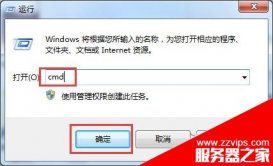學習如何在 FreeDOS 中對目錄和文件執行創建、移除、復制等任務。
DOS 的開源實現 FreeDOS 提供了一個輕量級的操作系統,可以在現代硬件(或模擬器)上用于運行歷史遺留下來的應用程序,可以更新硬件供應商不兼容于 Linux 的固件閃存。熟悉 FreeDOS 不僅是一種對舊計算機時代的有趣考古,也是一種獲取有用的計算機技能的投入。在這篇文章中,我將介紹一些在 FreeDOS 系統上工作所需要知道的基本命令。
基本的命令和文件命令
FreeDOS 在硬盤驅動器上使用目錄來組織文件。這意味著你需要使用目錄命令來創建一個結構,用于存儲和查找你在其中存儲的文件。你所需要的用于管理目錄結構的命令有:
-
MD(或MKDIR) 創建一個新的目錄或子目錄。 -
RD(或RMDIR) 移除(刪除) 一個目錄或子目錄。 -
CD(或CHDIR) 從當前工作目錄更改到另一個命令。 -
DELTREE刪除一個目錄,包括其包含的任意文件或子目錄。 -
DIR列出當前工作目錄的內容。
因為使用目錄是 FreeDOS 的主要工作,所有的這些命令(除 DELTREE 以外)是包含在 COMMAND.COM 中的內部命令。因此,它們將被加載到內存之中,并在你啟動(即使是從啟動盤啟動)時隨時可用。前三個命令有兩個版本:一個版本是兩個字母的短名,一個版本是長名。在實踐中沒有區別,因此,我將在這篇文章中使用短名。
使用 MD 創建一個目錄
FreeDOS 的 MD 命令會創建一個新的目錄或子目錄。(實際上,由于 \ 是根目錄,從技術上講,所有的目錄都是子目錄,因此,我更喜歡在所有的示例中使用“子目錄”的說法)。有一個可選的參數是你所想要創建目錄的路徑,但是如果不包含路徑,將在當前工作子目錄中創建子目錄。
例如,為在你的當前位置創建一個名稱為 letters 的子目錄:
-
C:\HOME\>MD LETTERS
這會創建子目錄 C:\letters 。
通過包含一個路徑,你可以在任意位置創建一個子目錄:
-
C:\>MD C:\HOME\LETTERS\LOVE
這和先移動到 C:\HOME\LETTERS ,然后在其中創建一個子目錄的結果相同:
-
C:\CD HOME\LETTERS -
C:\HOME\LETTERS\>MD LOVE -
C:\HOME\LETTERS\>DIR -
LOVE
一個路徑描述不能超過 63 個字符,包括反斜杠在內。
使用 RD 移除一個目錄
FreeDOS 的 RD 命令會移除一個子目錄。這個子目錄必須是空的。如果它包含文件或其它是子目錄,你將會得到錯誤信息。它也有一個可選的路徑參數,語法與 MD 的相同。
你不能移除你的當前工作子目錄。為移除此目錄,你必須 CD 到其父目錄,然后再移除不需要的子目錄。
使用 DELTREE 刪除文件和目錄
RD 命令可能會讓人有點迷糊,因為在該命令中內置了保護 FreeDOS 的措施。例如,你不能刪除一個包含內容的子目錄是一種安全措施。DELTREE 就是解決方案。
DELTREE 命令會刪除整個子目錄“樹”(子目錄)、其包含的所有的文件,以及其包含的所有的子目錄及其包含的所有的文件等等,上述的一切都在一個簡單的命令中完成。有時,它可能有點 太 容易了,因為它可以如此快速地擦除數據。它是忽略文件屬性的,因此你可以擦除隱藏、只讀,和未知的系統文件。
你甚至可以在命令中具體指定多個目錄樹來擦除它們。這條命令將在一個命令中擦除這兩個目錄中的所有子目錄:
-
C:\>DELTREE C:\FOO C:\BAR
這是那些使用前需要三思的命令中的其中一個。毫無疑問,它自然有其價值。我仍然對轉到每個子目錄,刪除個別文件,檢查每個子目錄的內容,一次刪除一個子目錄, 然后再跳轉到上一層目錄,重復上述過程的乏味而記憶猶新。DELTREE 在你需要時是非常省時。但是我從不會將其用于日常維護,因為一此失誤都能造成重大的損失。
格式化一個硬盤驅動器
FORMAT 命令也可以用于準備一個空白的硬盤驅動器來將文件寫入其中。這將格式化 D: 驅動器:
-
C:\>FORMAT D:
復制文件
COPY 命令,顧名思義,將文件從一個位置復制到另一個位置。所需要的參數是:將要被復制的文件、要將其復制到的路徑和文件。開關選項包含:
-
/Y當一個文件要被覆蓋時,避免出現提示。 -
/-Y當一個文件要被覆蓋時,需要出現提示。 -
/V驗證副本的內容。
這將從 C: 上的工作目錄中復制文件 MYFILE.TXT 到 D: 驅動器的根目錄,并將其重命名為 EXAMPLE.TXT :
-
C:\>COPY MYFILE.TXT D:\EXAMPLE.TXT
這將從 C: 上的工作目錄中復制文件 EXAMPLE.TXT 到 C:\DOCS\ 目錄,接下來驗證文件的內容來確保副本是完整的:
-
C:\>COPY EXAMPLE.TXT C:\DOCS\EXAMPLE.TXT /V
你也可以使用 COPY 命名來合并和追加文件。這個命令將合并兩個文件 MYFILE1.TXT 和 MYFILE2.TXT ,并將其放置到一個新的名稱為 MYFILE3.TXT 的文件之中:
-
C:\>COPY MYFILE1.TXT+MYFILE2.TXT MYFILE3.TXT
使用 XCOPY 復制目錄
XCOPY 命令將復制整個目錄以及它們的所有的子目錄和這些子目錄中包含的所有的文件。參數是將要復制的文件和其路徑,以及將要復制到的目的地。重要的開關選項是:
-
/S復制當前目錄及其子目錄中的所有文件。 -
/E復制子目錄,即使它們是空的。這個選項必須和/S一起使用。 -
/V驗證其所制作的副本。
這是一個非常強大和有用的命令,尤其是用于備份目錄或整個硬盤驅動器。
這個命令將復制目錄 C:\DOCS 的全部內容,包括所有的子目錄及其內容(除了空的子目錄以外),并將其放置到驅動器 D: 的目錄 D:\BACKUP\DOCS\ 之中:
-
C:\>XCOPY C:\DOCS D:\BACKUP\DOCS\ /S
使用 FreeDOS
FreeDOS 是一個有趣的、輕量的、開源的操作系統。不管你正在使用它來更新你的主板的固件,還是給予舊計算機新生,它都能提供很多有用的實用程序,可以使你能夠很好地使用它工作。學習 FreeDOS 的基本知識。你都可能會被它的多才多藝所驚訝。
原文鏈接:https://linux.cn/article-14074-1.html